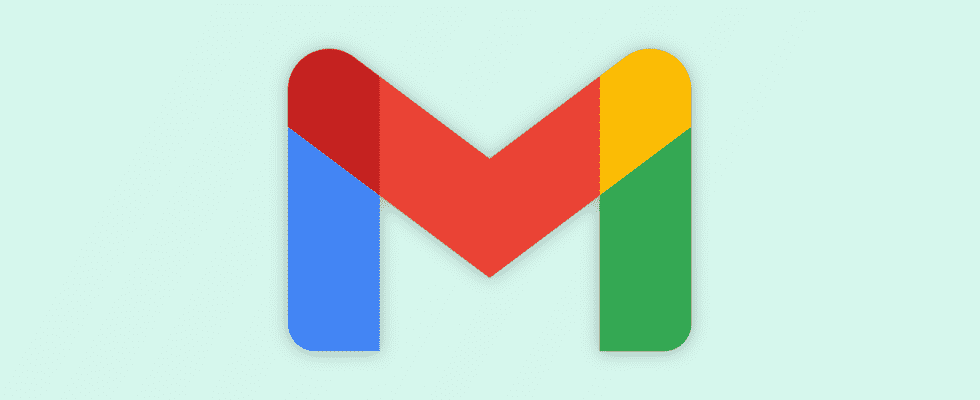Como usuario de Gmail, probablemente esté familiarizado con la aplicación de etiquetas a los correos electrónicos que recibe. Esta función lo ayuda a organizar su bandeja de entrada y sus mensajes. Pero, ¿sabía que también puede etiquetar los correos electrónicos salientes?
Es tan fácil etiquetar un correo electrónico que envía como uno que recibe. Además, etiquetar los correos electrónicos salientes tiene sus beneficios para organizar y encontrar correos electrónicos. ¡Vamos a ver!
¿Por qué etiquetar los correos electrónicos salientes?
Estas son algunas de las ventajas de etiquetar los correos electrónicos que envía en Gmail.
Son fáciles de encontrar
Siempre puede revisar su carpeta Enviados para encontrar un correo electrónico que haya enviado. Pero si aplica una etiqueta, la verá en esa carpeta y en la carpeta de la etiqueta, lo que le permitirá detectarla más rápido.

Están optimizados para la búsqueda
Si tiene muchos correos electrónicos en esa carpeta de etiquetas, tiene una forma más sencilla de encontrar el mensaje enviado que desea si está etiquetado. Use la práctica función de búsqueda de Gmail para ubicar ese correo electrónico rápidamente en función de su etiqueta y de que es suyo.

Etiqueta todas las respuestas
Cuando etiqueta un correo electrónico saliente, todas las respuestas que recibe a ese correo electrónico tienen la misma etiqueta. Esto le permite mantener conversaciones juntas fácilmente mientras aplica una etiqueta para los beneficios anteriores. Además, puede ver las respuestas no leídas en la carpeta de etiquetas.

Nota: Sus destinatarios no ven la etiqueta que aplica cuando reciben el correo electrónico, incluso si también usan Gmail.
Cómo etiquetar correos electrónicos salientes en Gmail
Puede aplicar una etiqueta al correo electrónico que está redactando en cualquier momento. Para asegurarse de no olvidar la etiqueta, intente hacerlo desde el principio.
RELACIONADO: Cómo etiquetar y mover correos electrónicos automáticamente en Gmail
Seleccione los tres puntos en la esquina inferior derecha para mostrar Más opciones. Mueva el cursor a Etiqueta y elija el nombre de la etiqueta en el cuadro emergente. Luego, asegúrese de seleccionar «Aplicar» en la parte inferior de la ventana emergente para guardar su selección.

Si olvida aplicar una etiqueta antes de presionar el botón Enviar, programar el correo electrónico o simplemente decide agregar una después del hecho, esto es fácil.
Vaya a su carpeta Enviados, seleccione el correo electrónico y haga clic en el botón Etiquetas en la barra de herramientas. Elija la etiqueta que desea usar y seleccione «Aplicar». Seguirá viendo la etiqueta para las respuestas incluso si la agrega después de enviar el correo electrónico inicial.

Las etiquetas en Gmail son útiles para mantener tus mensajes ordenados y fáciles de encontrar. Entonces, ¿por qué no usarlos para correos electrónicos entrantes y salientes?
Para obtener más información, vea cómo recuperar un correo electrónico o cómo enviar un correo electrónico confidencial en Gmail.